問題描述:
SAFE 中樓板(殼單元)的網(wǎng)格剖分是程序自動(dòng)完成的��,能否人工干預(yù)網(wǎng)格剖分���?什么情況下需要人工干預(yù)網(wǎng)格剖分���?又該如何操作?
解答:
樓板的自動(dòng)剖分適用于大多數(shù)情況�����,并提供準(zhǔn)確且高效的計(jì)算結(jié)果����,在調(diào)整模型后程序可以自動(dòng)重新剖分樓板,大大提升了建模效率���。然而�,對(duì)于一些形狀不規(guī)則的復(fù)雜樓板分析,或者當(dāng)需要獲取局部區(qū)域更加精確的結(jié)果時(shí)��,有必要人為控制分析網(wǎng)格的形狀和大小�����。在 SAFE 中�,用戶網(wǎng)格用于實(shí)現(xiàn)人工干預(yù)網(wǎng)格剖分。用戶網(wǎng)格和自動(dòng)剖分網(wǎng)格共同構(gòu)成了殼的分析網(wǎng)格�����。
形成用戶網(wǎng)格的方法有兩種:一種是分割面合并為用戶網(wǎng)格�����;另一種是導(dǎo)入 DXF 三維面為用戶網(wǎng)格�����。無論采用哪種方法��,由于殼的分析網(wǎng)格僅包含三角形和四邊形���,所以用戶網(wǎng)格也必須是三角形和四邊形�。用戶網(wǎng)格一旦形成����,將替代自動(dòng)剖分網(wǎng)格用于分析;但整體模型中允許同時(shí)存在用戶網(wǎng)格和自動(dòng)剖分網(wǎng)格�����。
1. 分割面合并為用戶網(wǎng)格
(1)在樓板內(nèi)部繪制框架添加“分割線”����,框架可以選擇任意屬性,之后需刪除��,僅用于輔助分割樓板��。繪制框架時(shí)�����,可以首先在樓板邊緣處繪制���,然后按照樓板剖分的需求���,通過【編輯>帶屬性復(fù)制】命令將框架復(fù)制到每個(gè)方向上����。
(2)選擇樓板和“分割線”��,點(diǎn)擊【編輯>編輯殼>分割殼】命令��,勾選“基于選擇的框架分割殼”選項(xiàng)����。
(3)選擇上一步分割形成的所有面對(duì)象,點(diǎn)擊【編輯>編輯殼>殼合并為用戶網(wǎng)格】命令�。該命令的效果是將分割后的面對(duì)象重新合并為一個(gè)完整的面對(duì)象,同時(shí)分析網(wǎng)格按分割狀態(tài)確定��。殼合并為用戶網(wǎng)格的功能既實(shí)現(xiàn)了人工干預(yù)網(wǎng)格剖分����,又保證了樓板的完整性���。程序僅合并三角形和四邊形的面對(duì)象為用戶網(wǎng)格�����。
2. 導(dǎo)入DXF三維面為用戶網(wǎng)格
(1)在 AutoCAD 中繪制三維面��,如圖 1 所示�����。三維面后續(xù)導(dǎo)入 SAEF 中將形成殼用戶網(wǎng)格��。繪制三維面時(shí)需要注意以下兩點(diǎn): 三維面的形狀應(yīng)為三角形或四邊形�����;確保導(dǎo)入 SAFE 后與模型中的構(gòu)件對(duì)齊�����,保證構(gòu)件之間的連接����。
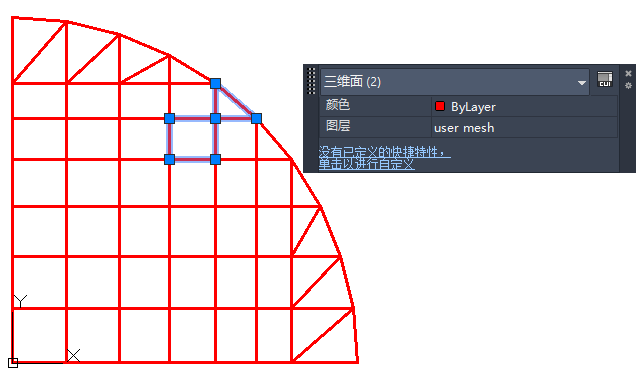
圖 1 在 AutoCAD 中繪制三維面
(2)在 SAFE 中點(diǎn)擊【繪制>繪制樓板/墻>以殼對(duì)象導(dǎo)入自定義網(wǎng)格】命令,選擇 DXF 文件����。之后彈出如圖 2 所示的對(duì)話框,可預(yù)覽導(dǎo)入的三維面�����,并設(shè)置三維面原點(diǎn)在模型中的位置、縮放的比例�、轉(zhuǎn)角以及指定的板屬性。
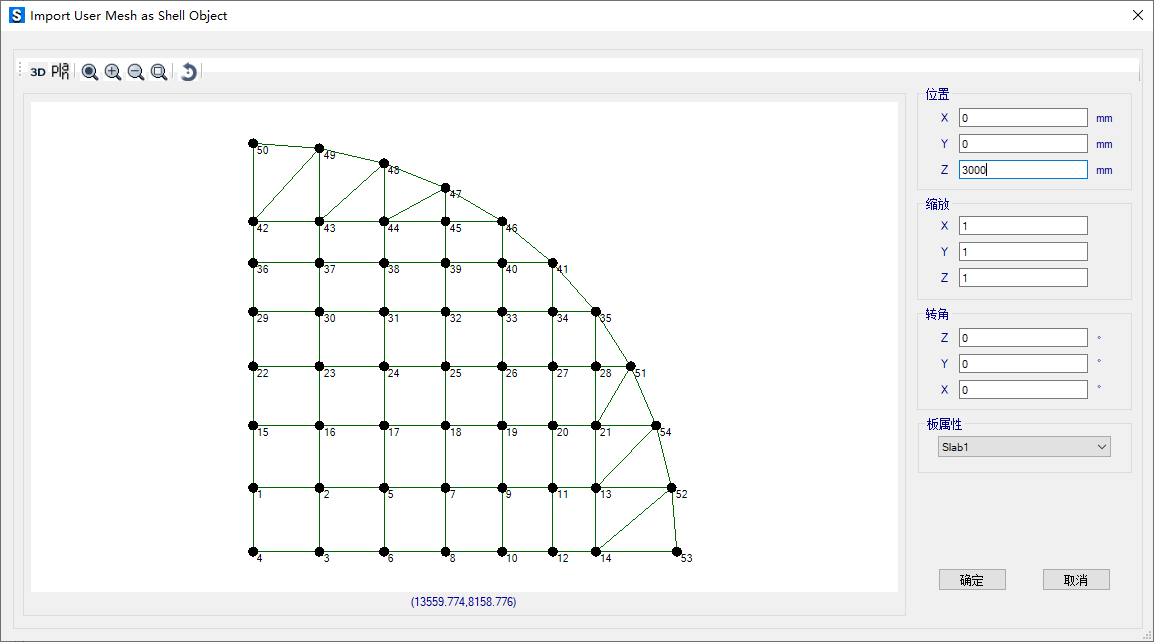
圖 2 導(dǎo)入 DXF 生成用戶網(wǎng)格
(3)程序根據(jù)三維面的外輪廓生成一個(gè)完整的面對(duì)象�,用戶網(wǎng)格和三維面保持一致,如圖 3 所示����。如果三維面不連續(xù),那么程序?qū)槊總€(gè)連續(xù)的區(qū)域生成一個(gè)面對(duì)象����。如果生成的面對(duì)象與已有的面對(duì)象完全重合,前者將替換后者���;如未完全重合�����,則同一位置可能存在多個(gè)面對(duì)象�,應(yīng)予以注意�。
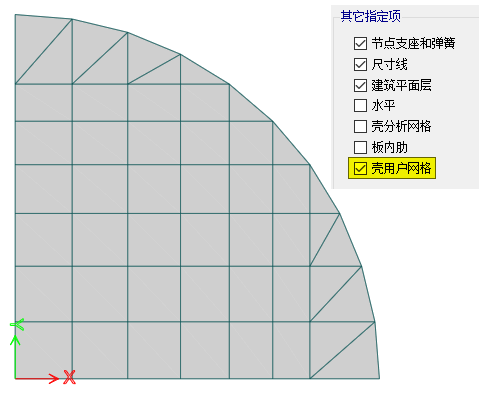
圖 3 顯示用戶網(wǎng)格
3. 編輯用戶網(wǎng)格
無論采用以上所述哪種方法�,用戶網(wǎng)格一旦形成將處于“鎖定”狀態(tài),無法進(jìn)行編輯。如需對(duì)用戶網(wǎng)格進(jìn)行編輯���,則需要首先將用戶網(wǎng)格“分解”為可編輯的面對(duì)象���,然后進(jìn)行編輯,最后再合并為用戶網(wǎng)格�,如圖 4 所示。
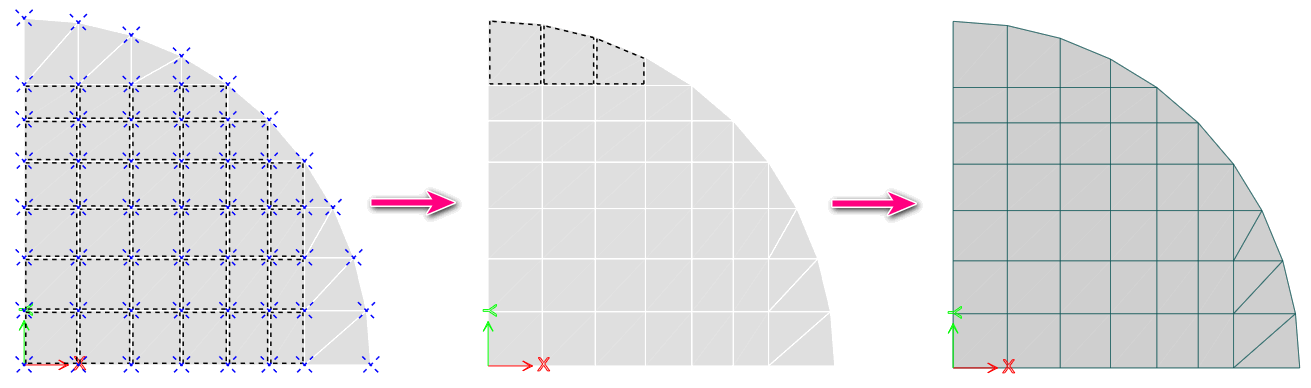
圖 4 編輯用戶網(wǎng)格
(1)選擇面對(duì)象���,點(diǎn)擊【編輯>編輯殼>用戶網(wǎng)格分解為殼】命令����,執(zhí)行該命令后�����,每個(gè)用戶網(wǎng)格都變成了可選擇和編輯的面對(duì)象��,用戶可進(jìn)一步進(jìn)行編輯���。
(2)點(diǎn)擊【編輯>編輯殼>殼合并為用戶網(wǎng)格】命令��,將編輯后的面對(duì)象再次合并為用戶網(wǎng)格��。
查看形成用戶網(wǎng)格的樓板屬性(圖 5)�����,可以看到樓板的剖分類型為“User
Mesh”����,即“用戶網(wǎng)格”。在設(shè)置視圖選項(xiàng)(圖 6)中�����,僅勾選“殼用戶網(wǎng)格”可單獨(dú)查看用戶網(wǎng)格����,僅勾選“殼分析網(wǎng)格”可同時(shí)查看用戶網(wǎng)格和自動(dòng)剖分網(wǎng)格,但二者不能同時(shí)勾選��。

圖 5 查看板信息 圖 6 設(shè)置視圖選項(xiàng)